동영상 병합
이 간단한 프로세스를 게 iSkysoft iMedia 변환기 디럭스에 대 한 Windows를 사용 하 여 하나의 파일에 동영상을 통합 합니다. 지금은 그냥 두 가입 또는 다음이 단계를 수행 하 여 하나의 특별 한 프로젝트를 만들기 위해 여러 개의 동영상을 병합.
1.비디오 파일 로드
컴퓨터에서이 비디오 변환 도구를 연 후 프로그램에 병합 하고자 하는 비디오 파일을 로드 합니다. 이렇게 하는 가장 빠른 방법은 끌어서 놓기 메서드를 사용 하는 것입니다. 또한, "파일 추가" 버튼을 클릭 하 고 창에서 비디오 파일을 선택 하 여 비디오를 가져올 수 있습니다.

2.통합 파일
통합 프로세스를 시작 하려면 인터페이스의 하단에 있는 "모든 비디오 병합" 버튼을 클릭 합니다. 이것 하나로 모든 로드 동영상을 병합 하는 프로세스를 시작 합니다.
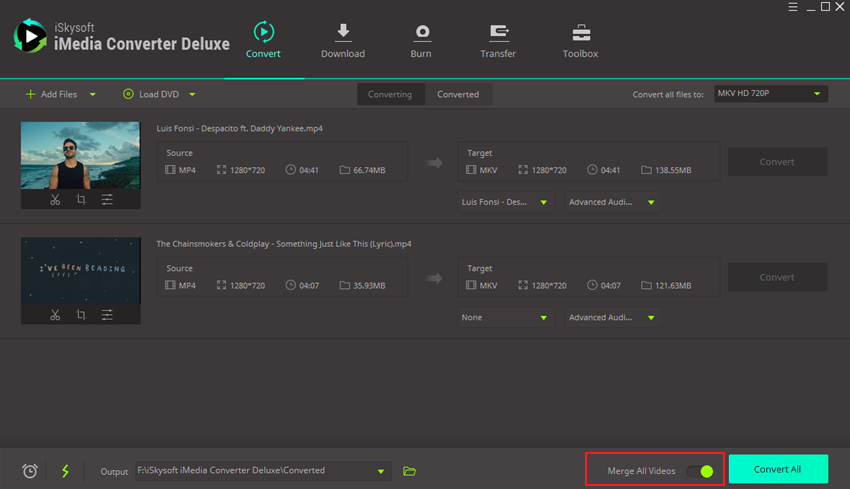
3.출력 포맷을 선택 하십시오.
비디오 프로젝트에 어떤 미디어 형식을 결정 합니다. 이 선택을 기반으로 어떤 장치에 가장 자주에 동영상을 감상 하려고.

4.변환 하 고 동영상을 저장
새로운 비디오 프로젝트를 저장 하는 폴더를 선택 합니다. 프로그램의 기본 폴더에 파일을 배치 하거나 "환경 설정"-"위치"를 선택 하 여 현재 또는 새로 만든 폴더에 저장을 선택 합니다.
이제 동영상을 병합할 준비가 되었습니다. "모든 변환" 버튼을 클릭 하 고 프로세스가 시작 됩니다. 진행률 표시줄을 보고 여 변환의 성공에 따라.









